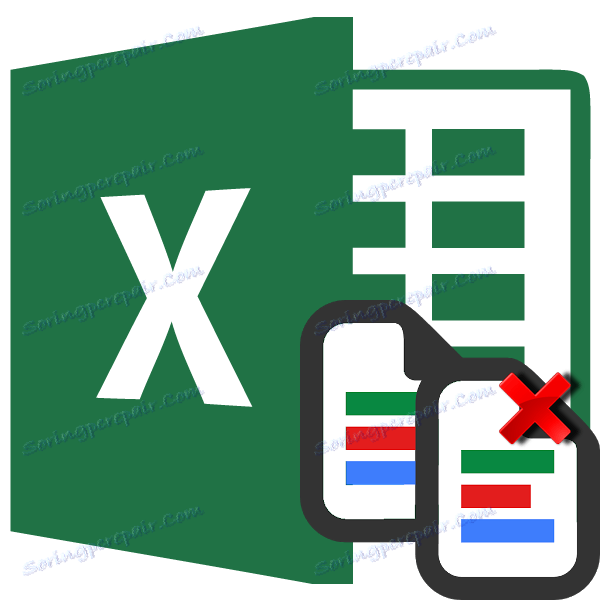Iskanje in odstranjevanje dvojnikov v programu Microsoft Excel
Pri delu z mizo ali zbirko podatkov z veliko informacijami je možno, da se nekatere vrstice ponovijo. To še dodatno poveča podatkovno polje. Poleg tega, če obstajajo dvojniki, je možen nepravilni izračun rezultatov v formulah. Ugotovimo, kako najti in odstraniti podvojene vrstice v programu Microsoft Excel.
Vsebina
Iskanje in brisanje
Poiščite in izbrišite vrednosti tabele, ki so podvojene, morda na različne načine. V vsaki od teh možnosti sta iskanje in odpravljanje dvojnikov povezava enega procesa.
1. način: preprosto izbrišite podvojene vrstice
Najlažji način odstranjevanja dvojnikov je uporaba posebnega gumba na traku, ki je namenjen temu namenu.
- Izberite celoten obseg tabele. Pojdite na kartico »Podatki «. Kliknite gumb »Izbriši dvojnike« . Na traku se nahaja v orodni vrstici »Delo s podatki«.
- Odpre se okno za odstranjevanje dvojnikov. Če imate tabelo z glavo (in v veliki večini je vedno), je treba preveriti parameter »Moji podatki vsebuje glave« . V glavnem polju okna je seznam stolpcev, ki se bo preveril. Niz se bo štel za dvojnik samo, če se podatki vseh stolpcev, označenih s potrditveno oznako, ujemajo. To pomeni, da če odstranite kljukico iz imena stolpca, s tem razširite verjetnost prepoznavanja zapisa kot ponovitev. Ko so izpolnjene vse potrebne nastavitve, kliknite gumb "OK" .
- Excel izvaja postopek za iskanje in brisanje podvojenih datotek. Ko je končano, se prikaže informacijsko okno, ki vam sporoča, koliko podvojenih vrednosti je bilo izbrisanih, in število unikatnih zapisov je ostalo. Če želite zapreti to okno, kliknite gumb »V redu« .
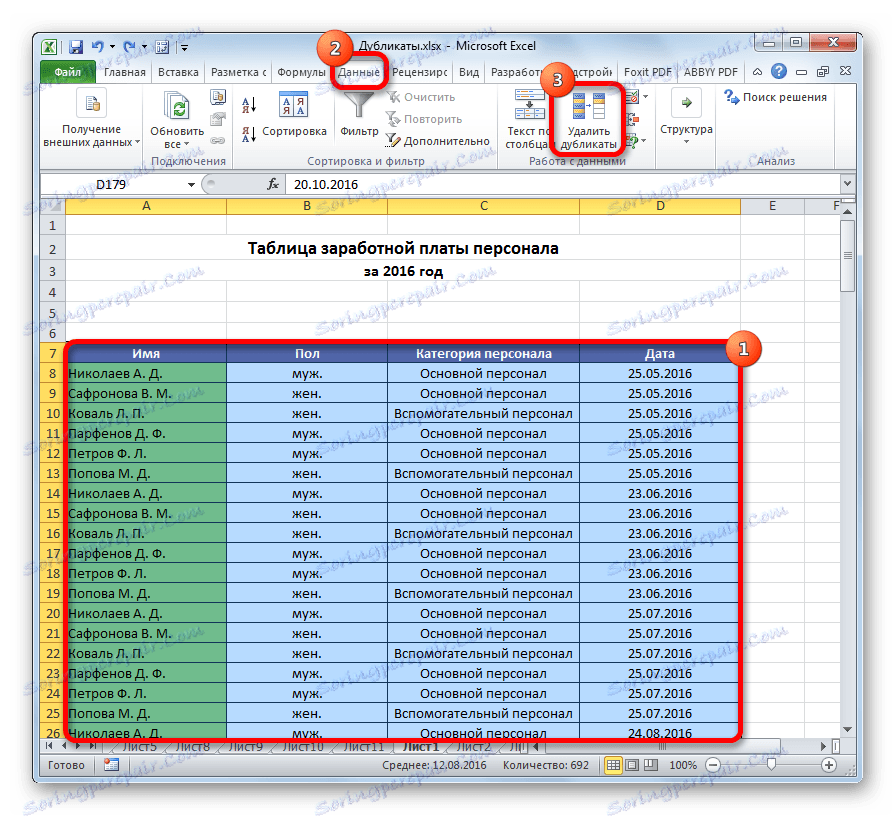
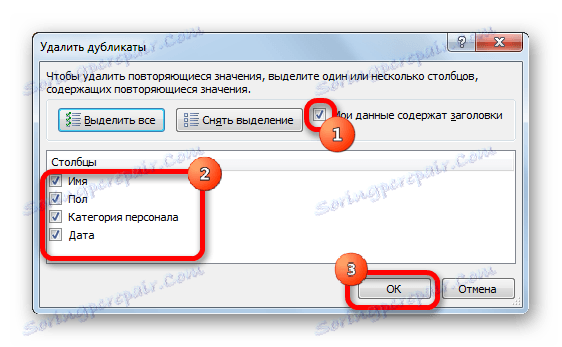
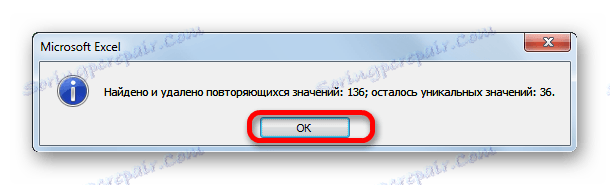
2. način: Odstranite dvojnike v pametni mizi
Duplikate lahko odstranite iz celice, tako da ustvarite pametno tabelo.
- Izberite celoten obseg tabele.
- Na zavihku »Domov« kliknite gumb »Oblika kot miza«, ki se nahaja na traku v orodjarni »Slogi« . Na seznamu, ki se prikaže, izberite poljuben slog, ki vam je všeč.
- Nato odpre majhno okence, v katerem želite potrditi izbrano območje, da oblikuje "pametno tabelo". Če ste vse izbrali pravilno, lahko potrdite, če ste naredili napako, potem je treba to okno popraviti. Pomembno je tudi, da se obdržite na oznaki okrog glave "Table with headers" . Če ni, potem je treba dati. Ko so končane vse nastavitve, kliknite gumb "OK" . Pametna miza je bila ustvarjena.
- Toda ustvarjanje "pametne mize" je le en korak za reševanje naše glavne naloge - odstranjevanje dvojnikov. Kliknemo na katero koli celico v obsegu tabele. V tem primeru se pojavi dodatna skupina zavihkov »Delo s tabelami« . Na zavihku »Dizajner« kliknite gumb »Izbriši dvojnike« , ki se nahaja na traku v polju »Orodja« .
- Po tem se odpre okno za odstranjevanje dvojnikov, katerega delo je podrobno opisano v opisu prve metode. Vsi nadaljnji ukrepi se izvajajo v enakem zaporedju.
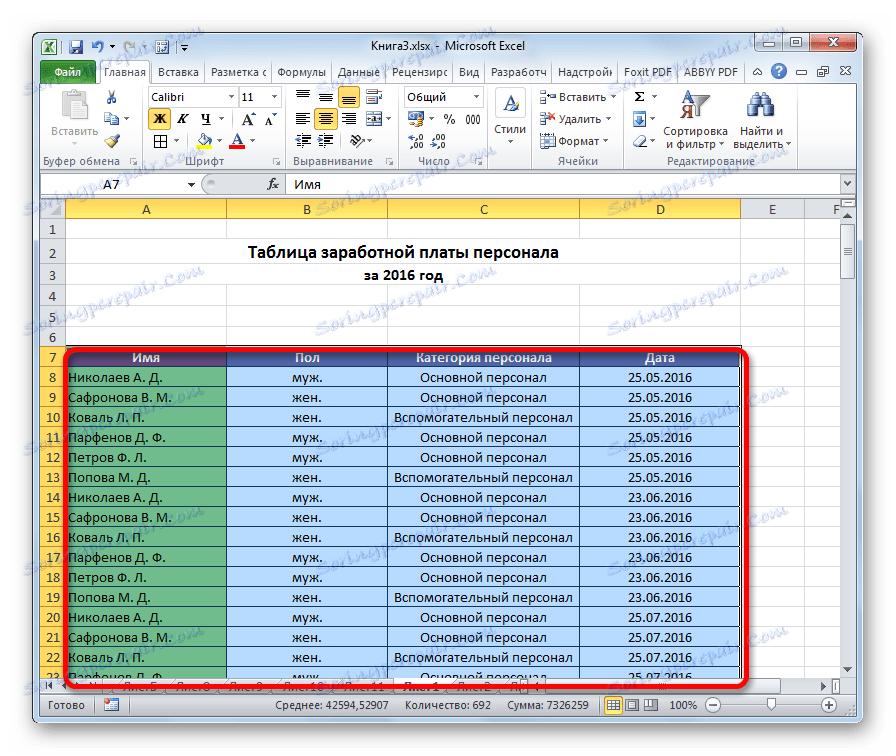
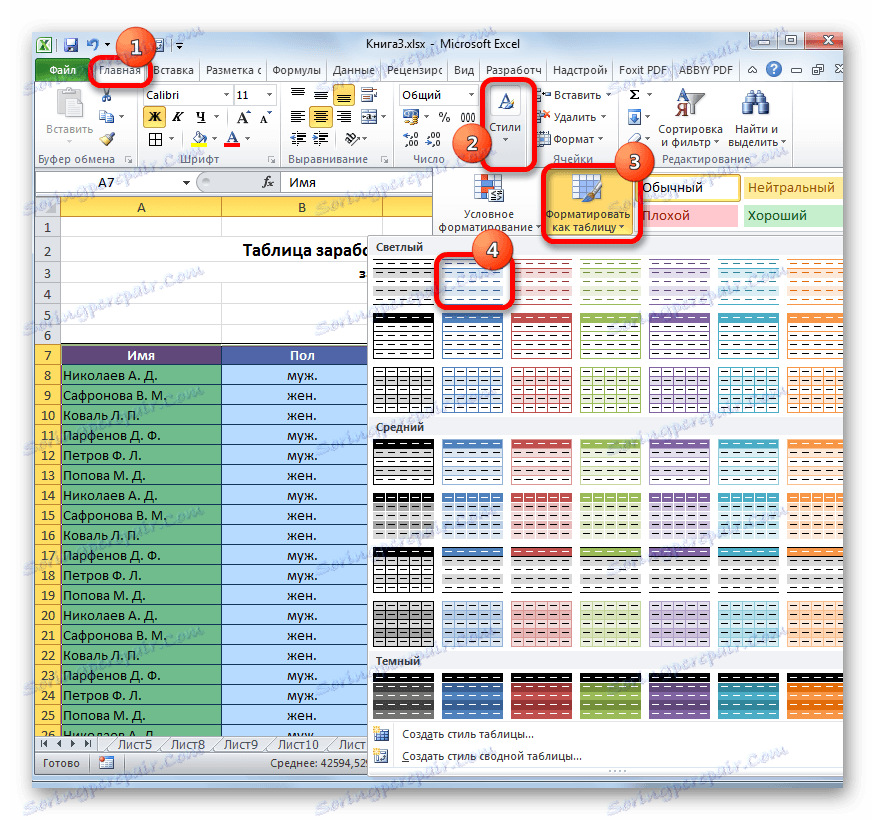

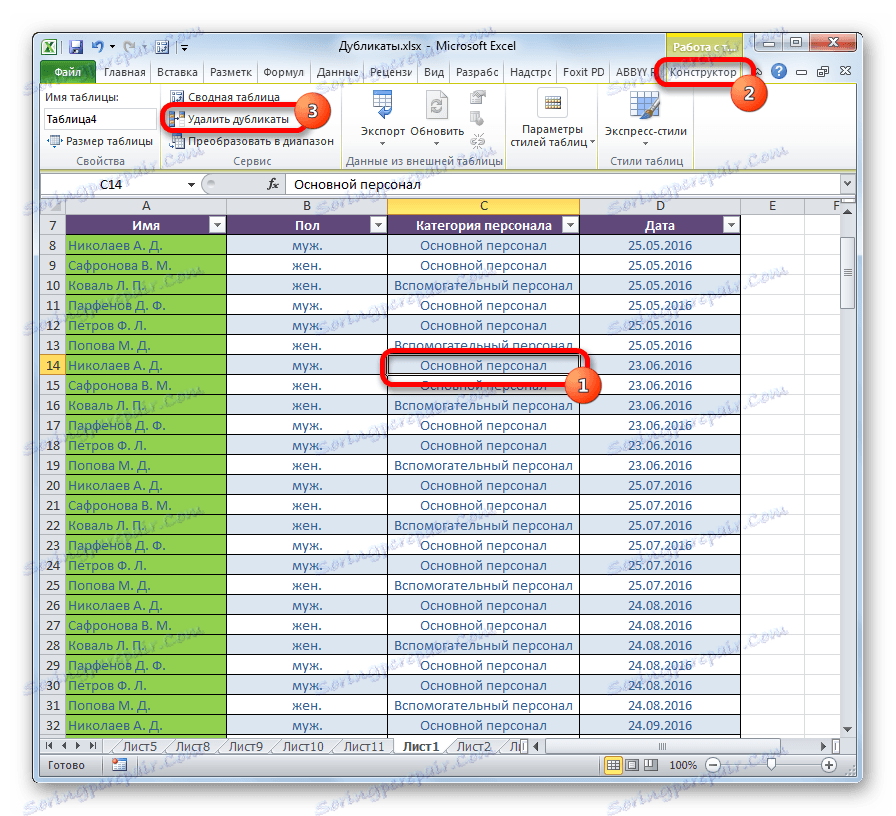
Ta metoda je najbolj univerzalna in funkcionalna od vseh opisanih v tem članku.
Lekcija: Kako narediti mizo v Excelu
3. način: uporabite sortiranje
Ta metoda ni v celoti odstranitev dvojnikov, saj sortiranje skriva samo ponavljajoče se v tabeli.
- Izberite tabelo. Pojdite na kartico »Podatki «. Kliknite gumb »Filter«, ki se nahaja v nastavitvenem bloku »Razvrsti in filtriraj« .
- Filter je vklopljen, kar je označeno s pojavnimi piktogrami v obliki obrnjenih trikotnikov v imenih stolpcev. Zdaj ga moramo konfigurirati. Kliknite gumb »Napredno« , ki se nahaja poleg vsega v isti orodni skupini »Razvrsti in filtriraj« .
- Odpre se okno Advanced Filter. Postavili smo kljukico poleg polja »Samo enkratni zapisi« . Vse ostale nastavitve so privzeto pustene. Nato kliknite gumb "OK" .

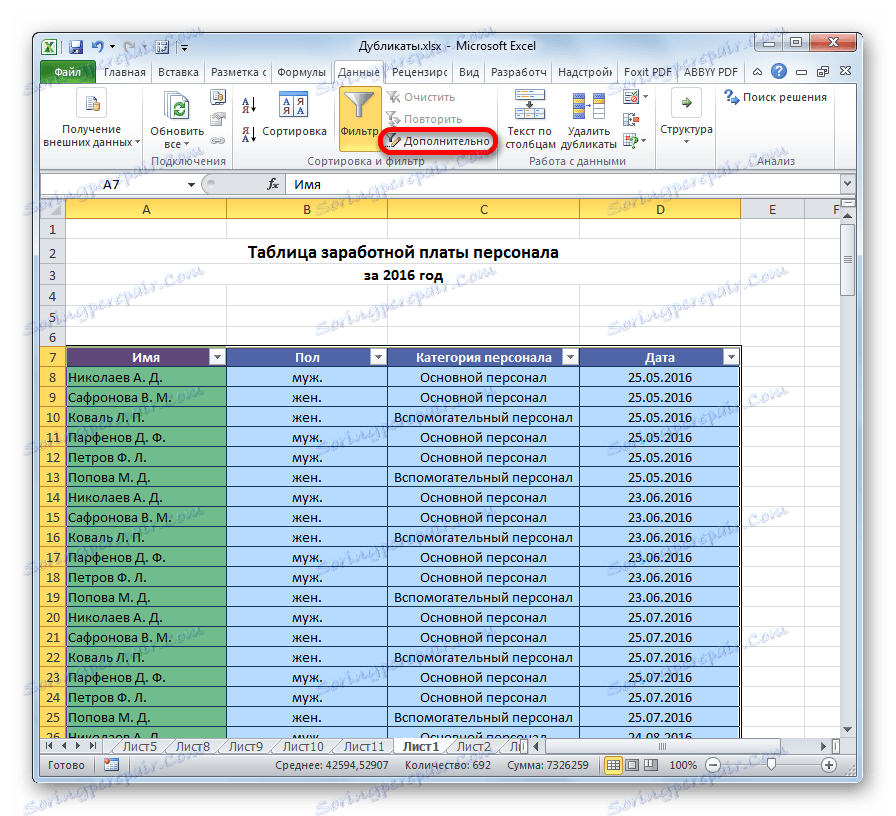

Po tem bodo podvojeni vnosi skriti. Toda njihov prikaz lahko kadarkoli vklopite s pritiskom na gumb "Filter" .
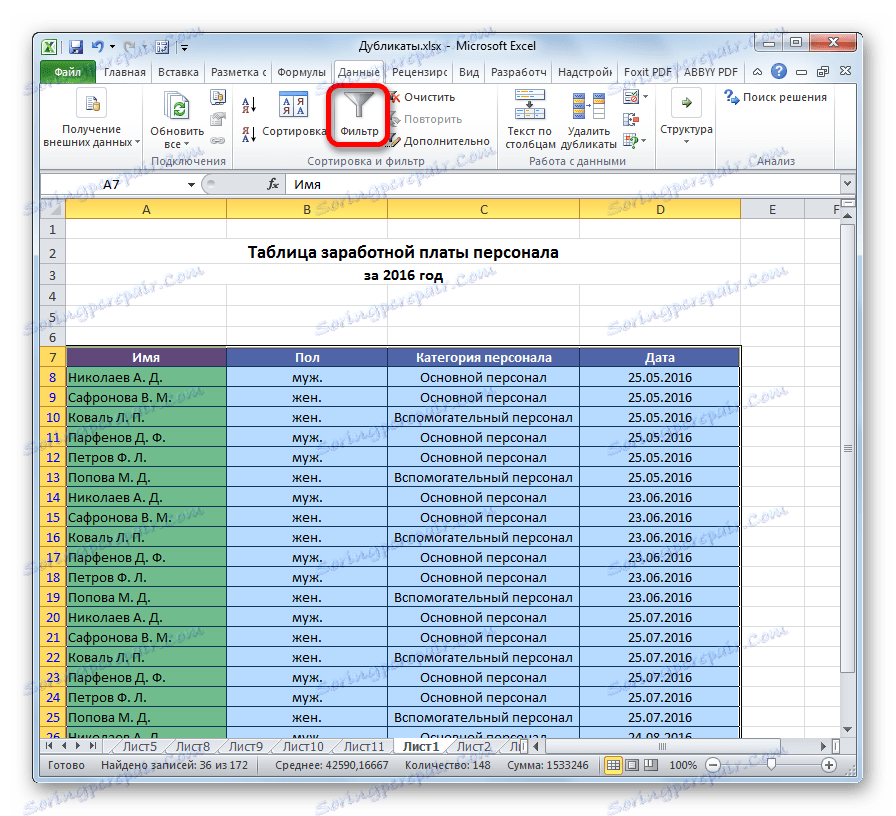
Lekcija: Napredni filter v programu Excel
Metoda 4: pogojno oblikovanje
Podobne celice lahko najdete tudi s pogojno oblikovanjem tabele. Res je, da jih bo treba odstraniti z drugim orodjem.
- Izberite območje tabele. Na zavihku »Domov« kliknite gumb »Pogojno oblikovanje«, ki se nahaja v bloku nastavitev »Slogi« . V prikazanem meniju se pomaknemo na elemente »Izbirna pravila« in »Podvojene vrednosti ...« .
- Odpre se okno za nastavitev oblikovanja. Prvi parameter v njem ostane nespremenjen - "Podvoji" . Toda v možnosti izbire lahko pustite privzete nastavitve in izberete katero koli barvo, ki vam ustreza, nato pa kliknite gumb »V redu« .
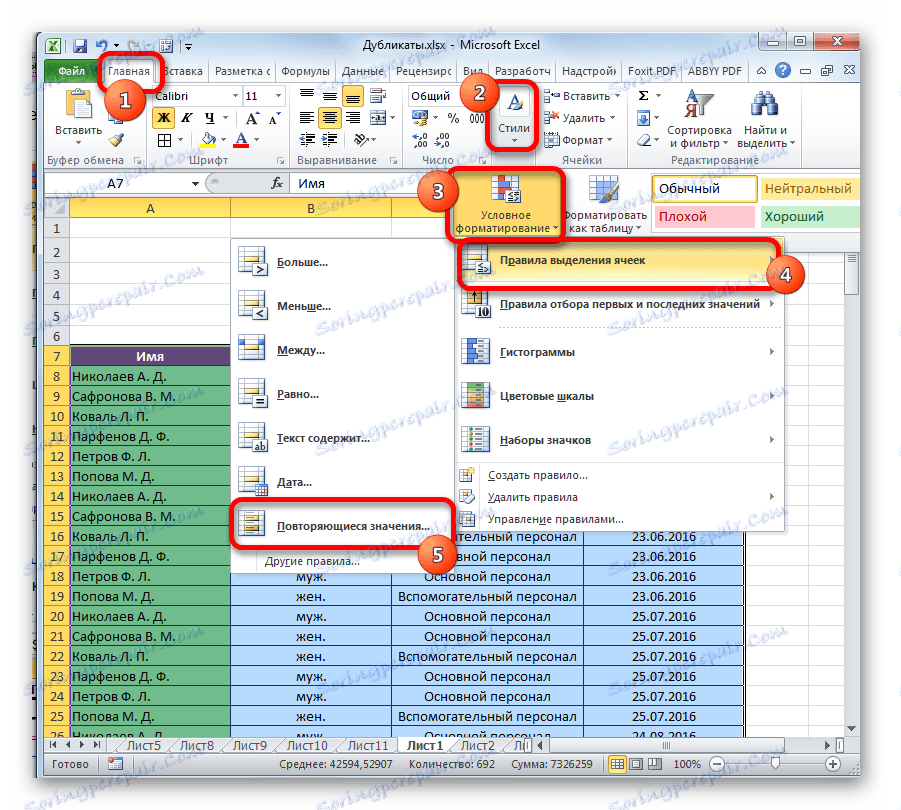

Po tem bodo izbrane celice s podvojenimi vrednostmi. Te celice lahko izbrišete ročno po potrebi na standardni način.
Pozor, prosim! Iskanje dvojnikov z uporabo pogojnega oblikovanja se izvaja ne na celotni liniji, temveč na vsaki celici, zato ni primerna za vse primere.
Lekcija: Pogojno oblikovanje v Excelu
Lekcija: Pogojno oblikovanje v Excelu
Metoda 5: Uporaba formule
Poleg tega lahko najdete dvojnike z uporabo formule z več funkcijami hkrati. S pomočjo lahko iščete dvojnike za določen stolpec. Splošni prikaz te formule bo videti takole:
=ЕСЛИОШИБКА(ИНДЕКС(адрес_столбца;ПОИСКПОЗ(0;СЧЁТЕСЛИ(адрес_шапки_столбца_дубликатов: адрес_шапки_столбца_дубликатов (абсолютный); адрес_столбца;)+ЕСЛИ(СЧЁТЕСЛИ(адрес_столбца;; адрес_столбца;)>1;0;1);0));"")
- Ustvarite ločen stolpec, kjer bodo podvojeni.
- V prvo brezplačno celico novega stolpca vnesite formulo zgoraj navedene predloge. V našem primeru bo formula imela naslednjo obliko:
=ЕСЛИОШИБКА(ИНДЕКС(A8:A15;ПОИСКПОЗ(0;СЧЁТЕСЛИ(E7:$E$7;A8:A15)+ЕСЛИ(СЧЁТЕСЛИ(A8:A15;A8:A15)>1;0;1);0));"") - Izberite celoten stolpec za dvojnike, razen pokrovčka. Kazalko postavite na konec vrstice s formulo. Pritisnite tipko F2 na tipkovnici. Nato vnesite Ctrl + Shift + Enter . To je posledica posebnosti uporabe formul za nizi.
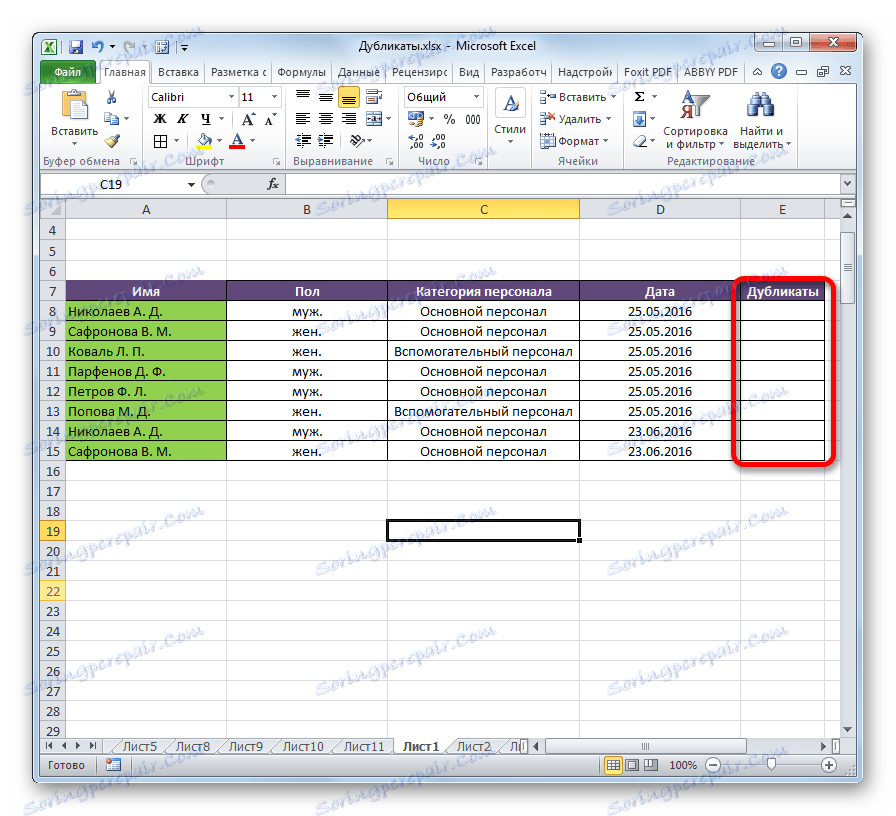
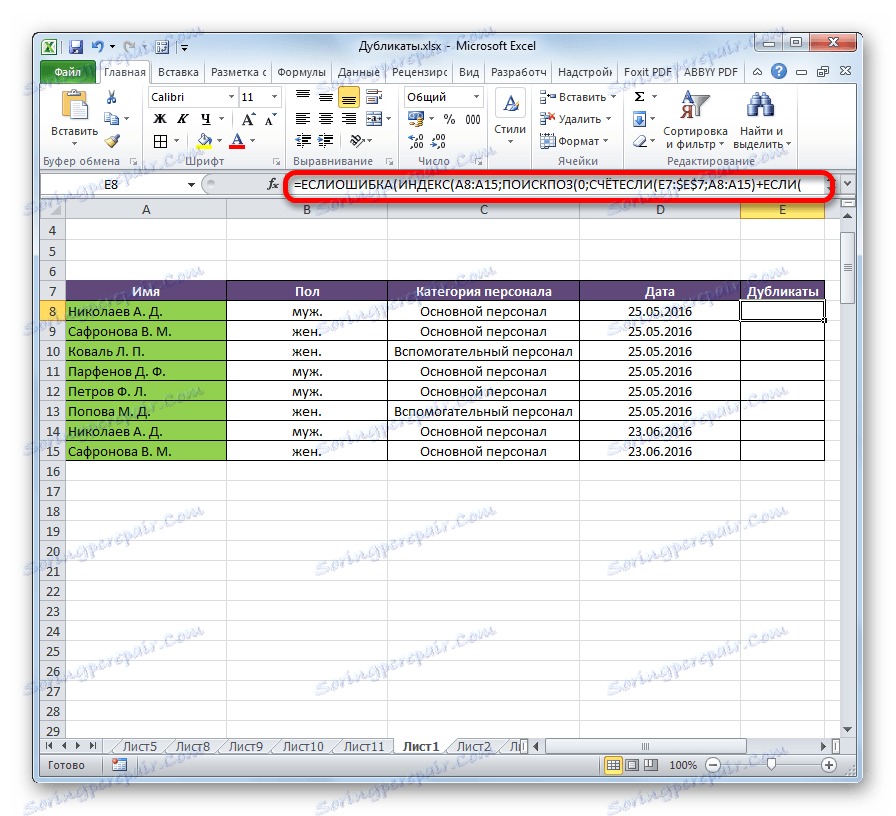
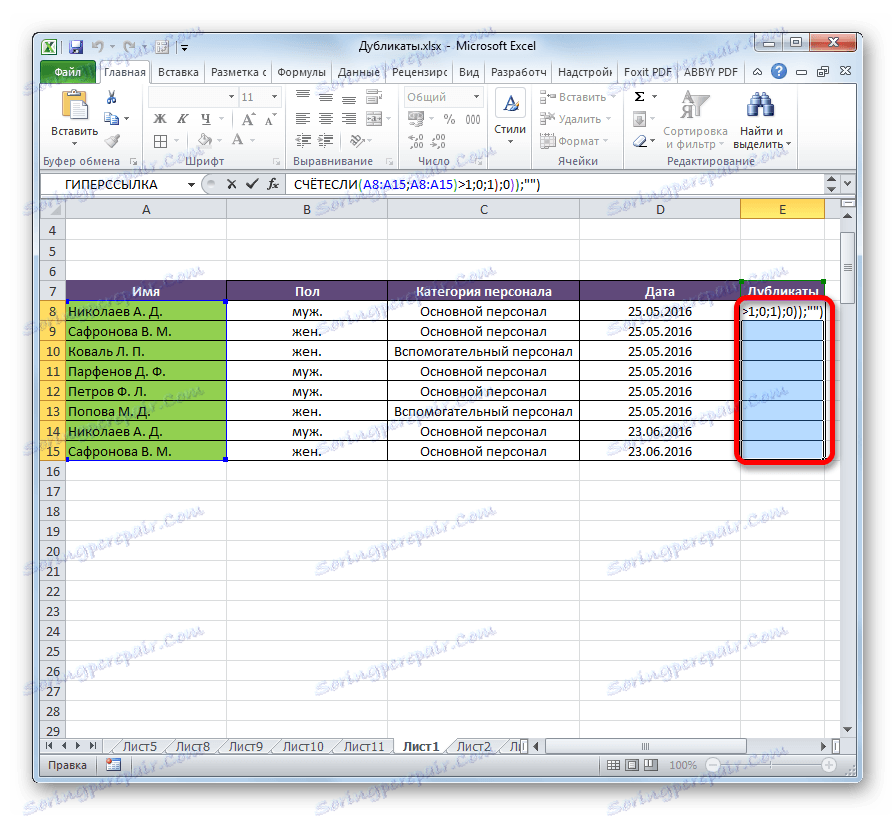
Po teh ukrepih se podvojene vrednosti prikažejo v stolpcu »Dvojniki« .
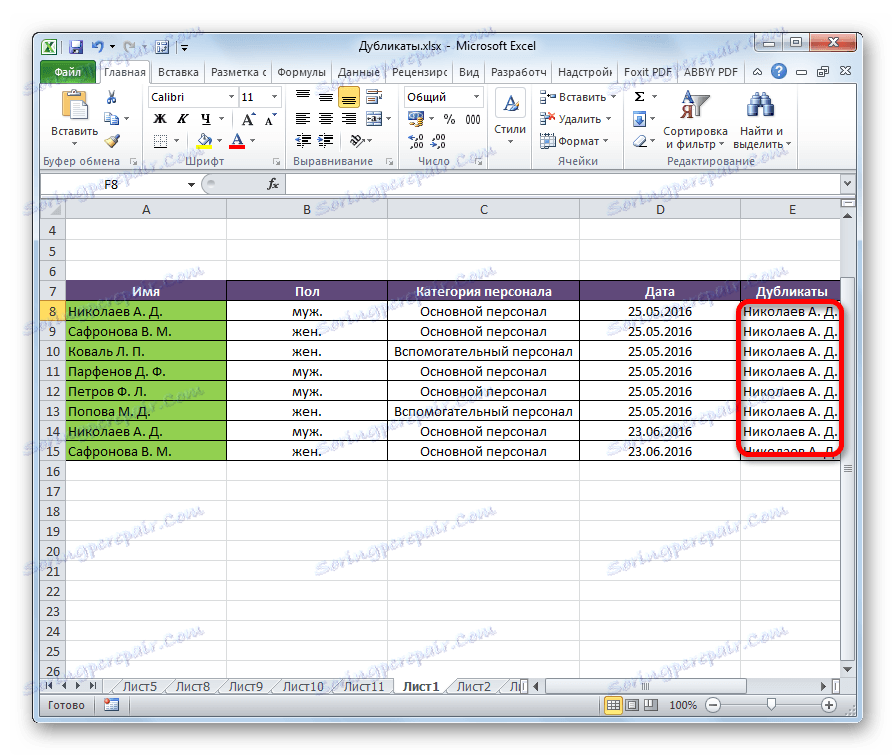
Toda ta način je za večino uporabnikov še vedno preveč zapleten. Poleg tega predvideva samo iskanje dvojnikov, ne pa tudi njihovo odstranitev. Zato je priporočljivo uporabljati enostavnejše in bolj funkcionalne rešitve, ki so opisane prej.
Kot lahko vidite, ima Excel veliko orodij za iskanje in odstranjevanje podvojenih datotek. Vsak od njih ima svoje značilnosti. Na primer, pogojno oblikovanje vključuje iskanje duplikatov samo za vsako celico posebej. Poleg tega vsa orodja ne morejo samo iskati, temveč tudi izbrisati podvojene vrednosti. Najbolj univerzalna možnost je ustvariti "pametno tabelo". Pri uporabi te metode lahko natančno nastavite iskanje in poiščete dvojnike. Poleg tega se takoj odstranijo.